仕事上のやむを得ない理由でメーラーをEdmaxからWindows Live メールに変更しなければならないことになりました。Edmaxから他のメーラーに変更する方がそんなに多いとは思えませんが、覚書として残しておきたいと思います。
メールの以降はメール分割移行ソフト MailExp(メール・イーエクスピー)を利用してWindows Mail,Windows Live Mail,Outlook Expressなどで利用されているeml形式のファイルにすることで、取り込みができるようになります。
MailExpを利用するには「VB5ランタイム(SP3対応版)」が必要になりますので、予めダウンロードしてインストールをしておくようにしてください。
ただし、簡単にすべてのメールをフォルダ構成ごと移行するのは無理のようでしたので、フォルダごとにメールをエクスポートして移行していくようにします。
必要なファイル
EdmaxからWindows Live Mailへの移行
Edmaxのメールをエクスポートする
まず、Edmaxで移行したいメールフォルダ内のメールを全選択し、メニューのファイル→エクスポートを選択します。
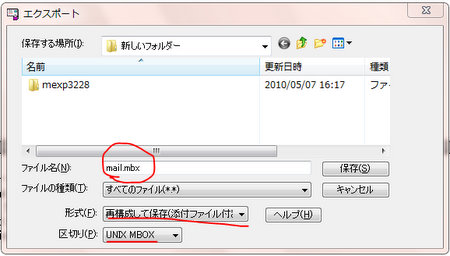
エクスポートダイアログ上で下記の設定をしてください。
・保存するファイル名に*.mbxの拡張子を付けて保存する
・形式を「再構成して保存(添付ファイル付き)」にする
・区切りは「UNIX MBOX」
保存ボタンを押す。
エクスポートされたメールファイルをMail Expでeml形式に変換
MailExpを起動する。
入力タブで先ほどEdmaxで保存したメールのファイルを指定。
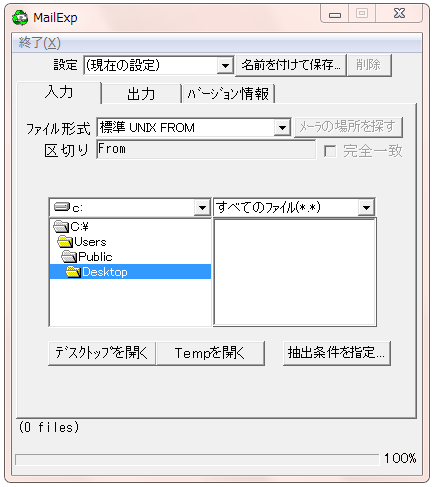
出力タブでメールを書きだす場所を指定し、書き出すメールの拡張子を「.EML」に設定する。
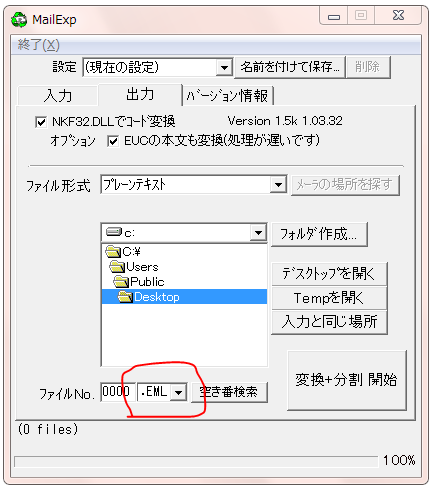
「変換 + 分割 開始」ボタンをクリックする。
以上の手順でWindows OS用のメール形式に変換できますので、変換して出来上がったメールファイルを保存しておきたいWindows Mail,Windows Live Mail,Outlook Expressなどの任意のメールフォルダにドラッグ&ドロップしてください。
あとはこの手順を繰り返して、すべてのメールを移行してください。少し手間はかかりますが、件名や差出人などもきちんと移行できるので重宝します。
▼参考サイト
EdMax のデータを Outlook Express に移行する方法
FileMaker って、、、あれかなぁ: EdMax のデータを Outlook Express に移行する方法
[コンピュータ]メールをEdMax(UNIX mbox)からOutlook Express,Outlookへ移行
[コンピュータ]メールをEdMax(UNIX mbox)からOutlook Express,Outlookへ移行 – patagon の日記
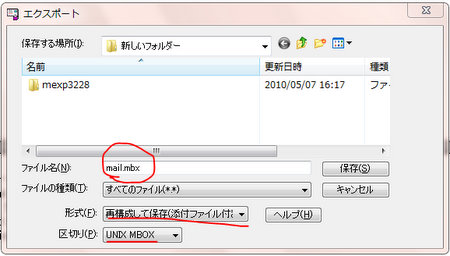


コメント